Log Analytics-átjáró az Azure Monitor beállításához
Ha a Log Analytics-átjáró és az adatgyűjtési gép forgatókönyvét választja, akkor a kijelölt Log Analytics-átjárógépen telepítenie és konfigurálnia kell a Log Analytics-átjárót és a Microsoft Monitoring Agentet is.
A Log Analytics-átjáróval kapcsolatos részletes információkért, beleértve a rendszerkövetelményeket, a hálózati konfigurációs követelményeket, a letöltési és telepítési utasításokat, tekintse meg AZ ITT található cikket.
Mindkét összetevő beállításához kövesse az alábbi szakaszok utasításait.
Megjegyzés:
A Log Analytics-átjárót futtató számítógépnek nem kell csatlakoznia egy Active Directory-tartomány szolgáltatáshoz vagy az Azure Active Directoryhoz ahhoz, hogy proxy-javaslatokat és támogatási részleteket hajt végre az adatgyűjtési számítógépről és az Azure Log Analyticsről.
A Log Analytics-átjáró letöltése és telepítése
A kijelölt OMS-átjáró számítógépén végezze el a következőket:
- A telepítőfájl letöltése
- A Welcome (Üdvözlés) lapon kattintson a Next (Tovább) gombra.
- A Licencszerződés lapon válassza a Licencszerződés feltételeinek elfogadása lehetőséget az EULA elfogadásához, majd kattintson a Tovább gombra.
- A Port- és proxycím lapon tegye a következőket:
- Írja be a Log Analytics-átjáróhoz használandó TCP-port számát. A telepítő megnyitja ezt a portszámot a Windows tűzfalon. Az alapértelmezett érték 8080.
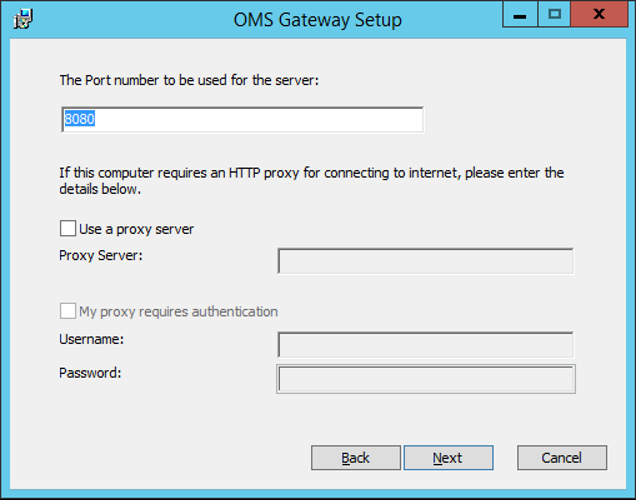
- [Nem kötelező] Ha a Log Analytics-átjárót tároló kiszolgálónak proxyn kell keresztülmennie, adja meg azt a proxycímet, amelyhez a Log Analytics-átjárónak csatlakoznia kell. Például myorgname.corp.contoso.com:80. Ez egy nem kötelező érték. Ha üres, a Log Analytics-átjáró megpróbál közvetlenül csatlakozni az internethez. Ellenkező esetben a Log Analytics-átjáró a belső proxyn keresztül fog csatlakozni. Ha a proxy hitelesítést igényel, megadhat egy felhasználónevet (tartomány\felhasználó) és jelszót.
Megjegyzés:
Ha nem ad meg tartományt a felhasználónak, az nem fog működni.
- Kattintson a Tovább gombra
- A Célmappa lapon őrizze meg a %ProgramFiles%\OMS-átjáró alapértelmezett mappahelyét, vagy írja be a telepíteni kívánt helyet, majd kattintson a Tovább gombra.
- A Telepítésre kész lapon válassza a Telepítés lehetőséget. Előfordulhat, hogy megjelenik egy Felhasználói fiókok felügyelete párbeszédpanel, amely engedélyt kér a telepítéshez. Ha igen, kattintson az OK gombra.
- A telepítés befejezése után kattintson a Befejezés gombra. A szolgáltatás futásának ellenőrzéséhez nyissa meg a Services.msc beépülő modult, és ellenőrizze az OMS-átjáró nevű szolgáltatás állapotát.
Megjegyzés:
Telepítenie kell a Microsoft Monitoring Agentet a Log Analytics-átjárón, és ugyanazzal a Log Analytics-munkaterülettel kell konfigurálnia, amelyet az adatgyűjtési gépen konfigurálni fog. Kövesse a jelen dokumentum következő, a Microsoft Monitoring Agent telepítője című szakaszában található utasításokat.
Folytassa az igény szerinti értékelések használatának első lépéseit a Tartalomjegyzékben található Microsoft Monitoring Agent setup (Microsoft Monitoring Agent beállítása) című cikk kiválasztásával.
Visszajelzés
Hamarosan elérhető: 2024-ben fokozatosan kivezetjük a GitHub-problémákat a tartalom visszajelzési mechanizmusaként, és lecseréljük egy új visszajelzési rendszerre. További információ: https://aka.ms/ContentUserFeedback.
Visszajelzés küldése és megtekintése a következőhöz: